本文为博主原创,转载请注明出处:
在项目开发过程当中,尤其在联调和测试功能的使用,经常会用到抓包,用抓包进行问题的定位。
所以记录一下wireshark的使用,如何抓包,分析,保存等。
wireshark 官网的 wiki 地址:https://gitlab.com/wireshark/wireshark/-/wikis/home
常用的捕获过滤器:https://wiki.wireshark.org/CaptureFilters
第一步,需要安装 wireshark,一路next,即可安装完成。
第二步,设置捕获过滤器:
常用选择设置过滤器。点击书签的标志,会弹出一些对应的捕获过滤器。选择 not broadcast and not multicast。
该过滤器仅捕获单播流量-如果您只想查看往返于计算机的流量,而不是广播和多播公告,则可以消除网络上的噪音,该功能非常有用:
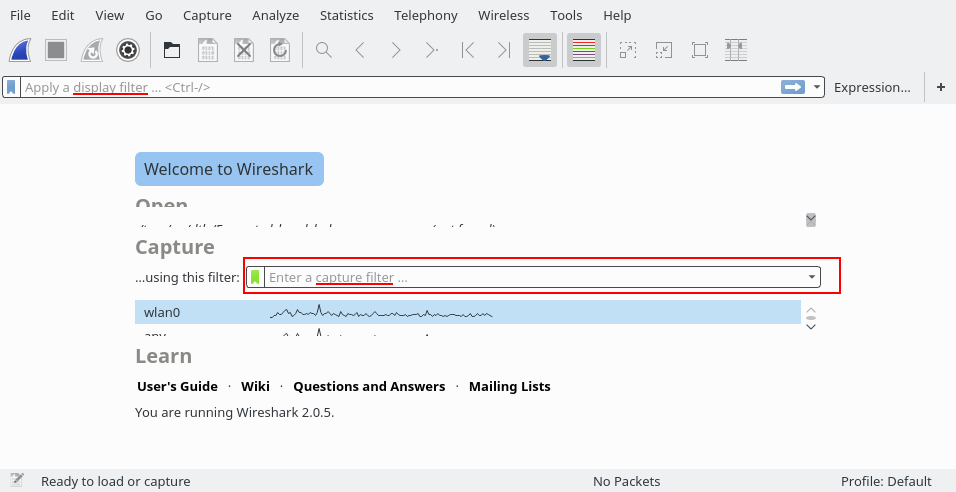
第三步:选择对应的网卡模式。

也可以在菜单栏中选择捕获,选项之后可进行设置网卡或使用混杂模式,默认是选中使用混杂模式:
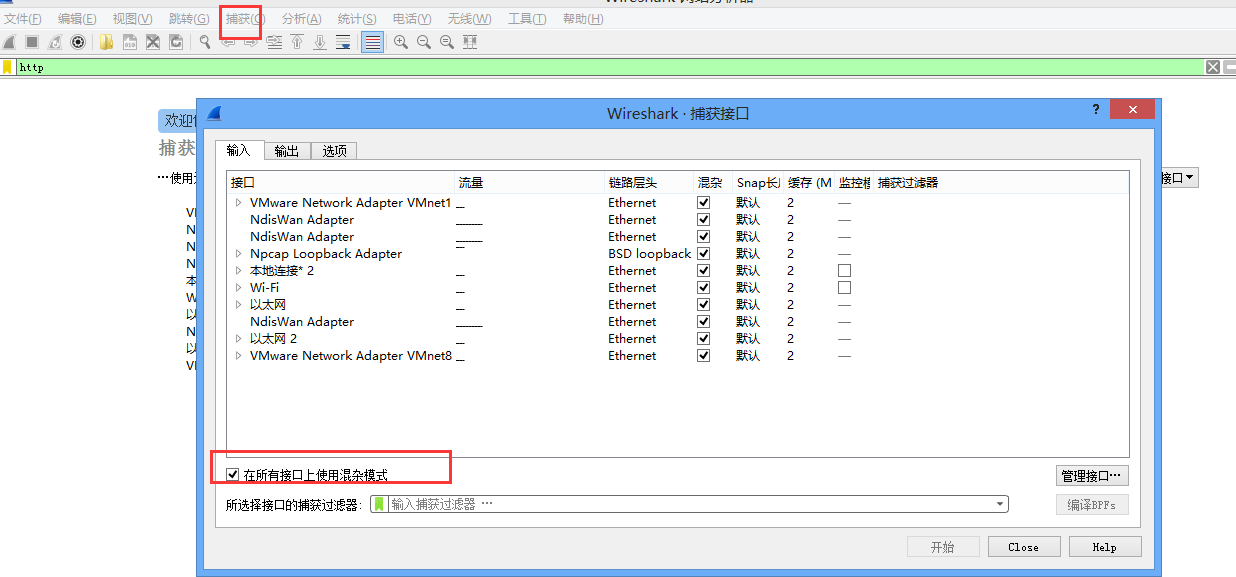
原理分析:
1)在网络中,混杂模态允许一个网络装置窃听而且阅读抵达的每个网络包。这个运行模式有时在网络侦听服务器上运行,用来捕获及保存所有的数据包,以便分析。(比如,对于监听网络使用情况);
2)在一个以太区域网络(LAN)中,混杂模态是指被传输的每个数据小包都能被一个网络转接器接到而且阅读的操作模式。混杂模态必须被每个网络转接器支持,也必须被主机操作系统的输入/输出驱动器支持。混杂模态时常用来监督网络使用率。
3)混杂模态是和非混杂模态相对的。当一个数据小包在非混杂模态传输时候,所有的区域网络装置“听到”数据并且判断被包含在数据小包之中的网络位址是否是他们的。如果它不是,数据小包进入下一个区域网络装置,直到到达具有正确网络位址的装置。然后那个装置接收而且读取数据;
第四步:点击wireshark图标,开始捕获抓包

第五步:通过显示过滤器进行分析抓包内容
先开始wireshark抓包,然后进行浏览器访问。在wireshark中对浏览器中访问的地址进行抓包分析。
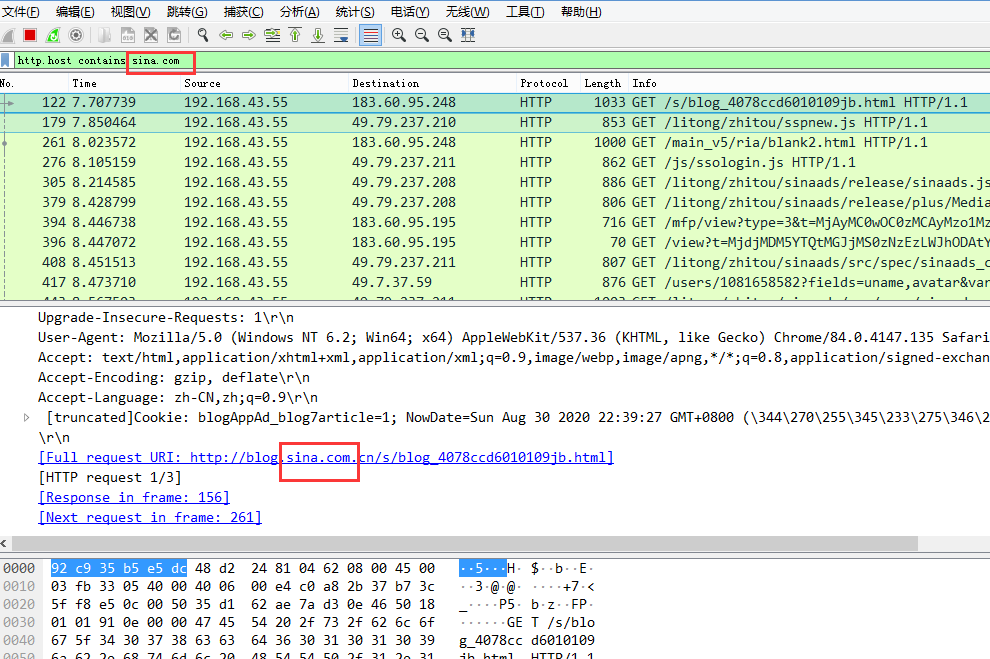
wireshark中的第一栏信息栏可以双击点开,查看包的具体内容,也可以在下方的两栏中进行查看。
第五步,数据保存。
文件--》另存为,可将所有的包进行保存下来,便于之后进行分析。